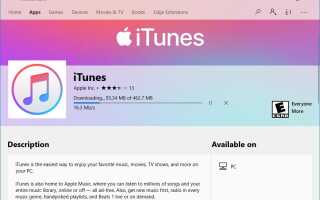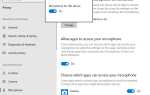Windows 10 не может обнаружить или распознать ваш iPhone, или вы не можете видеть содержимое вашего iPhone на вашем компьютере? Ряд пользователей сообщают об этой проблеме » Windows не распознает iPhone«Когда он подключен, iTunes запускается автоматически и синхронизирует телефон (как обычно и как положено). Однако Windows не спрашивает, что я хочу сделать с iPhone, iPhone не указан как «переносное устройство» в диспетчере устройств, а приложение Phone Companion или Photo не видят, что iPhone был подключен. Вот несколько различных решений, которые вы можете применить для исправления iTunes, не распознающего iPhone в Windows 10.
Исправить iPhone не распознается Windows 10
1. Начните с базового, просто попробуйте отключить устройство (iPhone), разблокировать его, а затем снова подключить его. Другими словами, попробуйте подключить USB-кабель к телефону, когда телефон включен и разблокирован. Проверьте, все работает нормально.
Временно отключите блокировку безопасности. Это также может помочь вам исправить проблему, когда iPhone не отображается в Windows. Зайдите в Настройки> нажмите Touch ID Пароль> найти Отключить пароль> Отключить блокировку безопасности.
2. Попробуйте использовать другой порт USB на вашем компьютере: так как ваш компьютер не распознает iPhone, вы также можете попробовать подключить ваш iPhone, используя любые другие порты USB на вашем компьютере.
3. Всякий раз, когда устройство iOS подключается к компьютеру, появляется сообщение с надписью «Доверяй этому компьютеру?». Пользователи должны всегда нажимать «Доверие», так как это наиболее подходящий вариант для решения проблемы в большинстве случаев.
4. Выберите «НачалоКнопку, введите «services.msc«, Затем нажмите«Войти». Здесь в службах Windows Убедитесь, что следующие службы настроены для автоматического запуска и запуска:
- Сервис iPod
- Apple Mobile Device Service
- Бонжур Сервис
5. Подключите iPhone к системе Windows 10. Щелкните правой кнопкой мыши на Начало и перейдите к Панель управления > Автовоспроизведение. Убедитесь, что опция Используйте автозапуск для всех медиа и устройств является проверено. Найдите устройство iPhone и выберите опцию Спрашивай меня каждый раз из выпадающего меню рядом с устройством
6. Убедитесь, что ваше устройство обновлено с помощью последних обновлений Windows, или вы можете проверить и установить последние обновления через Настройки> Обновить Безопасность> Центр обновления Windows и загрузите обновления отсюда.
7. Если вы используете более старую версию iTunes, это также может привести к тому, что iPhone не будет распознаваться Windows 10. Мы рекомендуем обновить или переустановить iTunes с последней версией.
Если вы установили iTunes из магазина Windows 10, просто откройте магазин Microsoft. нажмите (…), затем Загрузки и обновления, здесь ищите, доступно ли какое-либо обновление, и установите их.
Или попробуйте удалить приложение, перезапустить Windows и выполнить новую установку из магазина Windows.
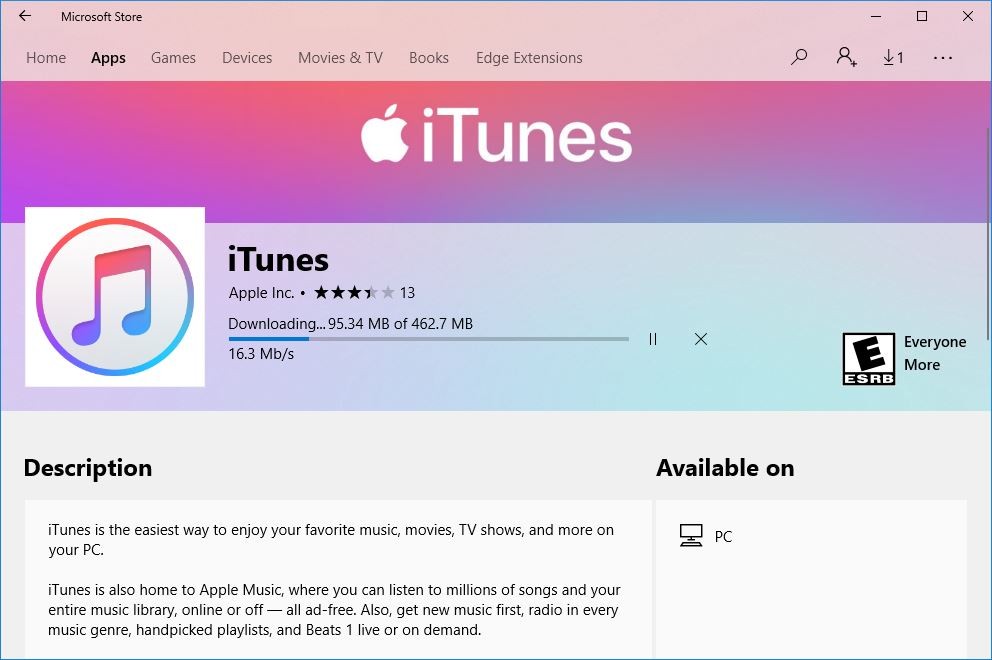 8. В Windows 10 встроено средство устранения неполадок оборудования, которое автоматически проверяет подключенное к компьютеру оборудование на наличие известных проблем и предоставляет подробные сведения о том, как их устранить. Давайте запустим средство устранения неполадок оборудования и устройств, чтобы выяснить проблему.
8. В Windows 10 встроено средство устранения неполадок оборудования, которое автоматически проверяет подключенное к компьютеру оборудование на наличие известных проблем и предоставляет подробные сведения о том, как их устранить. Давайте запустим средство устранения неполадок оборудования и устройств, чтобы выяснить проблему.
- Нажмите клавишу Windows, чтобы открыть меню «Пуск».
- Введите Устранение неполадок и нажмите клавишу ввода.
- Выберите опцию «Оборудование и устройство».
- Нажмите на кнопку «Устранение неполадок оборудования и устройств».
- И пусть Windows проверит и обнаружит, есть ли проблемы с аппаратным устройством.
- После этого перезапустите Windows и убедитесь, что это полезно
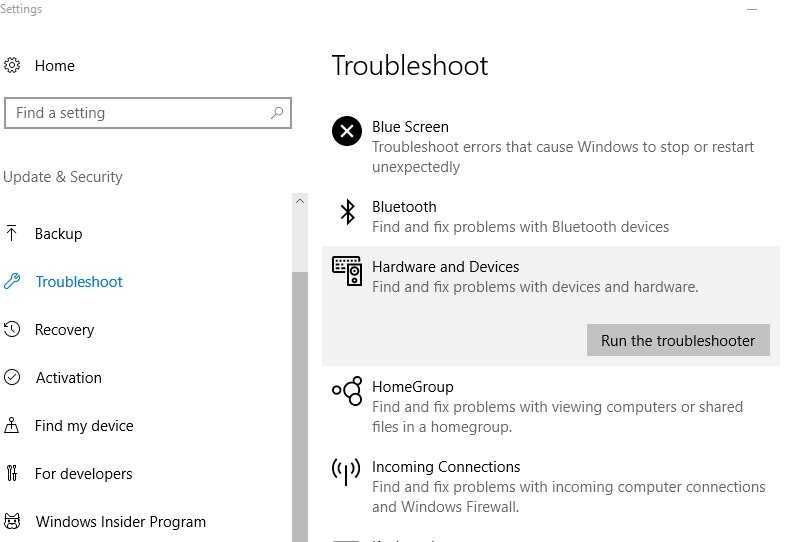 9. Обновите драйвер USB для мобильного устройства Apple, для этого подключите iPhone к компьютеру.
9. Обновите драйвер USB для мобильного устройства Apple, для этого подключите iPhone к компьютеру.
Щелкните правой кнопкой мыши в меню Пуск Windows 10 выберите Диспетчер устройств и разверните Контроллеры универсальной последовательной шины
Здесь под Контроллеры универсальной последовательной шины, ты увидишь Драйвер USB для мобильного устройства Apple. Дважды щелкните по нему, чтобы открыть его свойства
Перейдите на вкладку Драйвер и удалите драйвер
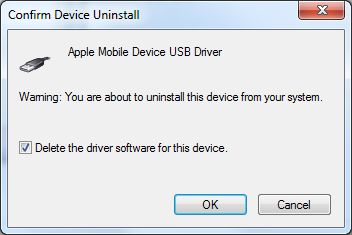
Отключите iPhone и подключите его снова (Windows 10 выполнит поиск и загрузит драйвер еще раз). При подключении iPhone к компьютеру нажмите «Довериться этому компьютеру». Сделал это полезно.
Примечание: вы видите ![]() или
или![]() посредством Драйвер USB для мобильного устройства Apple. Это вызывает закрыть iTunes (если он работает), открыть диспетчер устройств, разверните Контроллеры универсальной последовательной шины и щелкните правой кнопкой мыши Драйвер USB для мобильного устройства Apple.
посредством Драйвер USB для мобильного устройства Apple. Это вызывает закрыть iTunes (если он работает), открыть диспетчер устройств, разверните Контроллеры универсальной последовательной шины и щелкните правой кнопкой мыши Драйвер USB для мобильного устройства Apple.
Выберите «Обновить драйвер» и нажмите «Обзор моего компьютера», чтобы найти драйвер, и найдите драйвер мобильного устройства на C: \ водить машину. и следуйте инструкциям на экране для установки программного обеспечения драйвера.
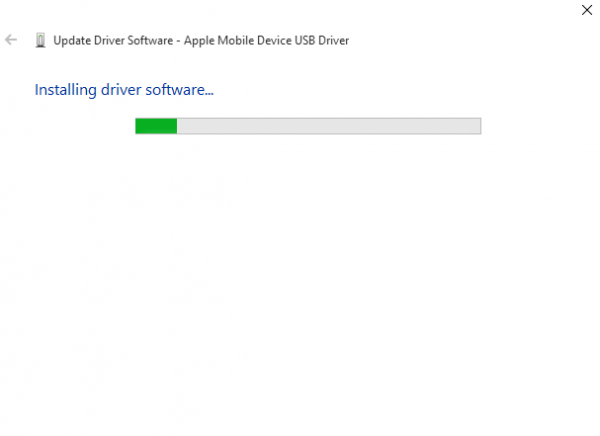 установка программного обеспечения драйвера на Windows 10
установка программного обеспечения драйвера на Windows 10
После этого перезапустите Windows и снова подключите ваш iPhone, дайте нам знать, это помогает? Если iTunes по-прежнему не может распознать ваш iPhone, используйте этот менеджер iPhone в качестве альтернативы iTunes для передачи фотографий, музыки, видео, приложений и т. Д. Между устройствами iOS и ПК. Кроме того, читать iTunes не работает на Windows 10? Здесь 5 различных проблем и решений iTunes.